Удаленное управление компьютерами (remote desktop) бесплатно
Удаленное управление компьютерами, бесплатное решение для небольших организаций.
 Долго мучил вопрос как же сохранить хоть какие то финансы при покупке подобного рода софта.
Искать (лично мне) пришлось довольно долго, но когда вопрос все таки встал остро, пришлось найти.
Предлагаю вашему вниманию обратить на такой замечательный продукт как "LiteManager" который обеспечивает возможность управлять удаленными компьютерами, а точнее на его бесплатную версию на 30 компьютеров.
Программа ничем не отличается от всем знакомого Radmin, но имеет один большой плюс, это возможность использования на 30 компьютерах совершенно бесплатно.
Несколько скрин шотов с официального сайта.
Долго мучил вопрос как же сохранить хоть какие то финансы при покупке подобного рода софта.
Искать (лично мне) пришлось довольно долго, но когда вопрос все таки встал остро, пришлось найти.
Предлагаю вашему вниманию обратить на такой замечательный продукт как "LiteManager" который обеспечивает возможность управлять удаленными компьютерами, а точнее на его бесплатную версию на 30 компьютеров.
Программа ничем не отличается от всем знакомого Radmin, но имеет один большой плюс, это возможность использования на 30 компьютерах совершенно бесплатно.
Несколько скрин шотов с официального сайта.
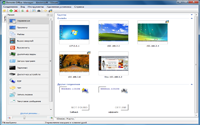

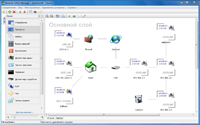
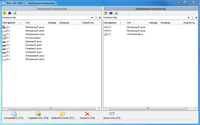
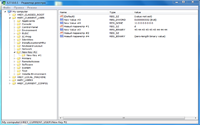 Так же нам удалось получить официальный обзор от разработчиков "LiteManager" который мы с удовольствием публикуем у себя в блоге. Вот, что пишет один их них.
Так же нам удалось получить официальный обзор от разработчиков "LiteManager" который мы с удовольствием публикуем у себя в блоге. Вот, что пишет один их них.
 Долго мучил вопрос как же сохранить хоть какие то финансы при покупке подобного рода софта.
Искать (лично мне) пришлось довольно долго, но когда вопрос все таки встал остро, пришлось найти.
Предлагаю вашему вниманию обратить на такой замечательный продукт как "LiteManager" который обеспечивает возможность управлять удаленными компьютерами, а точнее на его бесплатную версию на 30 компьютеров.
Программа ничем не отличается от всем знакомого Radmin, но имеет один большой плюс, это возможность использования на 30 компьютерах совершенно бесплатно.
Несколько скрин шотов с официального сайта.
Долго мучил вопрос как же сохранить хоть какие то финансы при покупке подобного рода софта.
Искать (лично мне) пришлось довольно долго, но когда вопрос все таки встал остро, пришлось найти.
Предлагаю вашему вниманию обратить на такой замечательный продукт как "LiteManager" который обеспечивает возможность управлять удаленными компьютерами, а точнее на его бесплатную версию на 30 компьютеров.
Программа ничем не отличается от всем знакомого Radmin, но имеет один большой плюс, это возможность использования на 30 компьютерах совершенно бесплатно.
Несколько скрин шотов с официального сайта.
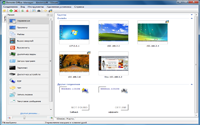

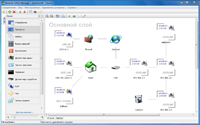
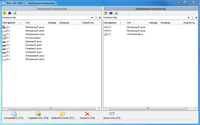
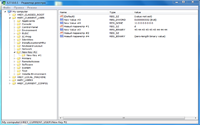 Так же нам удалось получить официальный обзор от разработчиков "LiteManager" который мы с удовольствием публикуем у себя в блоге. Вот, что пишет один их них.
Так же нам удалось получить официальный обзор от разработчиков "LiteManager" который мы с удовольствием публикуем у себя в блоге. Вот, что пишет один их них.
Cегодня я расскажу об Litemanager, программе удобной для удаленного доступа и управления другим компьютером через Интернет или локальную сеть. Благодаря ей, вне зависимости от того где Вы будете находиться, вы получите безопасный доступ к удаленному компьютеру. Например, можно управлять домашним компьютером находясь на работе или дома. Рассмотрим подробнее возможности программы. Для начала, заходим на сайт http://www.litemanager.ru/ и загружаем бесплатную версию для ознакомления. Программа состоит из двух частей, первая - «Viewer» устанавливается на компьютере администратора, вторая – «Server» на пользовательской машине. Устанавливаем «Server» и задаем для него пароль не менее 8 символов, в коне безопасности которое появится во время установки. Теперь, создаем ID соединение на пользовательской машине, в нашем примере это будет число, например 346500. Для этого кликаем на иконку LiteManager в нижней панели задач, выбираем пункт «Соединение по ID» вводим наш ID и жмем соединить на пользовательской машине.Далее на компьютере администратора установив и запустив клиентскую программу «Viewer», выбираем создать "Соединение по ID" и вводим ID, после чего соединяемся.
Далее, вводим пароль данного компьютера в появившемся окошке и всё! мы уже на связи с удаленной машиной! Разберется даже новичок!
Благодаря соединению по ID, Вам просто необходимо знать кодовое слово (ID) и пароль для подключения к удаленному компьютеру, Вам не требуется ip адрес удаленной машины, который вы можете не знать, забыть или потерять. Затем выбираем интересующий режим подключения, после щелчка правой кнопкой мыши на администрируемом объекте.
Выбирая пункт меню «Просмотр удаленного экрана» мы получаем доступ к удаленному рабочему столу. У меня два компьютера в доме, выбрав режим «Управление мышью и клавиатурой» и после загрузки удаленного рабочего окна я попал на сайт «Одноклассников», где в то время сидел мой брат. В этот момент он печатал сообщение одной из подруг. Создается такое впечатление, что я сижу за его компьютером. Не долго думая, я решил внести небольшие поправки. Стер часть его сообщения и ввел свой текст, все это происходило у него на глазах. С соседней комнаты послышался удивленные слова, пришлось сразу его успокоить, что этот текст не будет отправлен. Следующим для тестирования решил выбрать чат. С помощью него, не прибегая к другим сервисам, сразу на месте можно выяснить какие проблемы возникли или какие требуются настройки.
Файловый менеджер реализован в виде знакомой и удобной всем программы Тотал коммандер.
Поэтому с процессом копирования, перемещения файлов не возникает никаких проблем. Ряд других интересных и полезных режимов мы разберем в следующих обзорах, а впрочем, вы и сами можете скачать бесплатную ознакомительную версию с http://www.litemanager.ru/produkts/LiteManagerFree/ Интерфейс программы интуитивно понятен и вопросов по работе с различными режимами не должно возникнуть.


Да, действительно удобная программа для не большой организации.
Клон RMS?
http://rmansys.ru/screenshot/remote_manipulator/
Ну кто чей клон это спорный вопрос ) но точно аналог. С огромным плюсом в том, что программа бесплатна для небольших организаций.
RMS и LiteManager разделились на два проекта на сколько я знаю, одни пошли по коммерческому пути, а вторые дали возможность использовать бесплатную версию.
Именно RMS даёт возможность пользоваться её бесплатно (для некоммерческого использования). Также в плюс: лучшая стабильность работы при подключениях через ID. Однако не нашёл возможность в ней задавать свой ID, в отличие от LiteManager, последней в основном и пользуюсь.
http://www.ammyy.com/ru/ — попробуйте вот эту. в некоторых ситуациях даже удобнее